最新のアップデートをインストールする方法を今すぐご覧ください。iPhone で iOS をアップデートする際に問題が発生した場合や、コンピューター経由でアップデートしたい場合の解決策は非常に簡単です。
 |
iPhoneでiOSをアップデートする3つの便利で効果的な方法の説明
最新のiOSアップデートは、スマートフォンに自動でインストールすることも、パソコン経由でインストールすることもできます。iPhoneのiOSアップデート方法について、スマートフォンでの自動および手動の方法、そしてパソコン経由で簡単かつ迅速にアップデートする方法など、詳細なガイドをご紹介します。
iPhoneでiOSを自動更新する方法
iOSの自動アップデートは、手動で操作することなく、iPhoneを常に最新のソフトウェアバージョンで動作させるのに役立ちます。iPhoneのiOSを自動アップデートして、デバイスをスムーズかつ安全に動作させる方法をご紹介します。
ステップ 1: iPhone で設定アプリを開き、「一般」を選択して、「ソフトウェア・アップデート」をタップします。
 |
ステップ2:次に、「自動アップデート」をオンにして、新しいiOSバージョンが利用可能になった際に通知を受け取ります。スライダーを右に動かしてこの機能を有効にします。iPhoneの自動アップデート機能を使えば、アップデートを見逃すことなく、デバイスを最もスムーズかつ効率的に利用できるようになります。
 |
iPhoneでiOSを手動で素早くアップデートする方法
iPhoneでiOSを手動でアップデートすると、最新のiOSバージョンのインストールプロセスを事前に管理できます。この方法は柔軟性が高く、必要なときに簡単にアップデートを体験できます。以下の詳細な手順は、iPhoneでiOSをアップデートできない問題を解決するのに役立ちます。
ステップ 1:設定アプリを開き、「一般」を選択して、「ソフトウェア・アップデート」をタップします。
 |
ステップ 2:必要に応じて「今すぐ更新」または「今夜更新」を選択し、パスコードを入力して更新プロセスを開始します。
 |
ステップ3 :次に、利用規約に「同意する」を選択して、デバイスのiOSアップデートを確定します。アップデートプロセスが完了するまでしばらくお待ちください。
 |
PCやノートパソコンでiPhoneのiOSを効果的にアップデートする方法
iPhoneで直接iOSをアップデートできない場合は、パソコン経由でアップデートするのが効果的な解決策です。この方法を使えば、iPhoneを使わずに新しいiOSバージョンを簡単にインストールできます。
ステップ 1:まず、コンピュータで iTunes を開き、USB ケーブルを使用して iPhone をコンピュータに接続します。
 |
ステップ 2: iTunes インターフェイスで、画面の上隅にある iPhone アイコンをクリックして、iOS のアップデートを開始します。
 |
ステップ 3:次に、「概要」タブを選択し、「更新」をクリックします。
 |
ステップ4:最新のiOSバージョンをインストールするには、「アップデート」をタップし、プロセスが完了するまで待ちます。これは、コンピュータ経由でiPhoneのiOSをアップデートする迅速かつ簡単な方法です。
 |
注意:アップデートが完了したら、iPhone をコンピューターから切断するには、「取り出し」をタップしてデバイスを外します。
 |
iPhoneでiOSをアップデートする3つの方法をご案内しました。これで、お使いのデバイスに最新のiOSバージョンを簡単にインストールできます。iPhoneで直接iOSをアップデートするのが難しい場合や、パソコン経由でアップデートしたい場合、この記事はきっと役立つでしょう。もし皆さんにとって役立つ情報だと感じたら、ぜひシェアしてください!
[広告2]
ソース























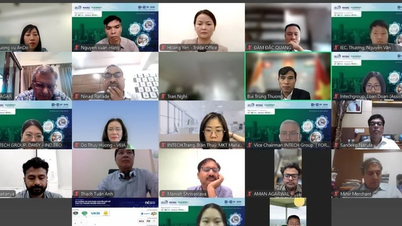








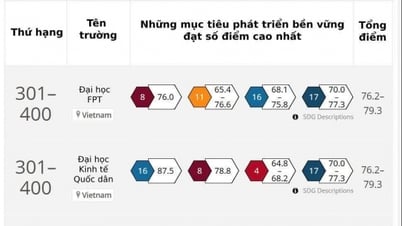














































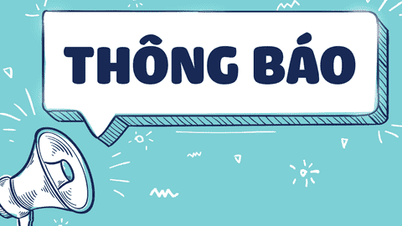























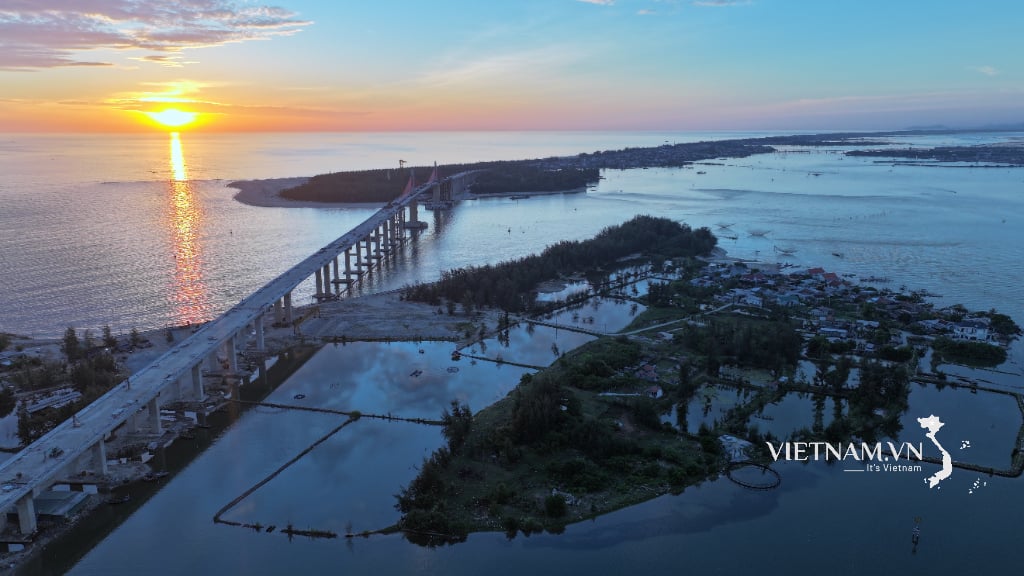



コメント (0)